一、nginx安装及其配置详细教程
1 nginx 介绍
1 什么是nginx
Nginx是一款高性能的http 服务器/反向代理服务器及电子邮件(IMAP/POP3)代理服务器。
由俄罗斯的程序设计师Igor Sysoev所开发,官方测试nginx能够支支撑5万并发链接,
并且cpu、内存等资源消耗却非常低,运行非常稳定。
2 应用场景
1、http服务器。Nginx是一个http服务可以独立提供http服务。可以做网页静态服务器。
2、虚拟主机。可以实现在一台服务器虚拟出多个网站。例如个人网站使用的虚拟主机。
3、反向代理,负载均衡。当网站的访问量达到一定程度后,单台服务器不能满足用户的请求时,
需要用多台服务器集群可以使用nginx做反向代理。并且多台服务器可以平均分担负载,
不会因为某台服务器负载高宕机而某台服务器闲置的情况。
2 nginx安装
1 下载
官方网址:http://nginx.org/en/download.html
官网提供三种版本:
Nginx官网提供了三个类型的版本 Mainline version:Mainline 是 Nginx 目前主力在做的版本,可以说是开发版 Stable version:最新稳定版,生产环境上建议使用的版本 Legacy versions:遗留的老版本的稳定版

我们这里下载的是Stable version下面的

使用的版本是1.14.0.tar.gz.
2 安装要求的环境
下面的环境需要视自己的系统情况而定,没有的环境安装以下就好。
1.需要安装gcc环境
# yum install gcc-c++
2.第三方的开发包
1 PERE
PCRE(Perl Compatible Regular Expressions)是一个Perl库,包括 perl 兼容的正则表达式库。
nginx的http模块使用pcre来解析正则表达式,所以需要在linux上安装pcre库。
注:pcre-devel是使用pcre开发的一个二次开发库。nginx****也需要此库。
# yum install -y pcre pcre-devel
2 zlib
zlib库提供了很多种压缩和解压缩的方式,nginx使用zlib对http包的内容进行gzip,所以需要在linux上安装zlib库。
# yum install -y zlib zlib-devel
3 openssl
OpenSSL 是一个强大的安全套接字层密码库,囊括主要的密码算法、常用的密钥和证书封装管理功能及SSL协议,
并提供丰富的应用程序供测试或其它目的使用。
nginx不仅支持http协议,还支持https(即在ssl协议上传输http),所以需要在linux安装openssl库。
# yum -y install pcre pcre-devel zlib zlib-devel openssl openssl-devel
3 nginx安装过程
1 把nginx源码包上传到linux系统上

2 解压到/usr/local下面
# tar -xvf nginx-1.14.0.tar.gz -C /usr/local
3 使用cofigure命令创建一个makeFile文件
执行下面的命令的时候,一定要进入到nginx-1.14.0目录里面去。

[ ](javascript:void(0)😉
](javascript:void(0)😉
./configure \
--prefix=/usr/local/nginx \
--pid-path=/var/run/nginx/nginx.pid \
--lock-path=/var/lock/nginx.lock \
--error-log-path=/var/log/nginx/error.log \
--http-log-path=/var/log/nginx/access.log \
--with-http_gzip_static_module \
--http-client-body-temp-path=/var/temp/nginx/client \
--http-proxy-temp-path=/var/temp/nginx/proxy \
--http-fastcgi-temp-path=/var/temp/nginx/fastcgi \
--http-uwsgi-temp-path=/var/temp/nginx/uwsgi \
--http-scgi-temp-path=/var/temp/nginx/scgi \--with-http_stub_status_module \--with-http_ssl_module \--with-file-aio \--with-http_realip_module
[ ](javascript:void(0)😉
](javascript:void(0)😉
如果没有makeFile文件,编译的时候会报错

\ 表示命令还没有输入完,换行的意思。
--prefix=/usr/local/nginx 表示软件安装到/usr/local/nginx下面。这个make install 的时候就不用在指定安装路径。执行完成后查看目录里面已经多了一个Makefile文件

注意:启动nginx之前,上边将临时文件目录指定为/var/temp/nginx,
需要在/var下创建temp及nginx目
4 创建目录/var/temp/nginx/
# mkdir /var/temp/nginx -p
-p 表示级联创建的意思
5 进入nginx-1.14.0里面执行make命令进行编译

6 进入nginx-1.14.0里面执行make install 命令进行安装
这里不需要再次执行安装路径,创建makefile文件的时候已经指定了。

7 进入安装位置/usr/local/nginx查看目录结构

其中html是里面首页html文件。conf里面是配置文件。sbin里面只执行文件。
离线安装
3.1 下载gcc安装环境包
百度网盘:https://pan.baidu.com/s/1Rh9MUiDSVYsN3XI7M1rinQ
提取码:fv91
3.2 通过ftp传到linux下
/usr/gcc
3.3 如果没有创建改目录
mkdir /usr/gcc
3.4 解压下载的文件
tar -zxvf gcc_rpm.tar.gz
3.5 进入解压目录
cd gcc_rpm
3.6 执行.sh批处理文件
sh ./install_gcc.sh
3.7 查看版本
gcc -v
3.8 显示如下则安装成功
Using built-in specs.
Target: x86_64-redhat-linux
Configured with: ../configure --prefix=/usr --mandir=/usr/share/man --infodir=/usr/share/info --with-bugurl=http://bugzilla.redhat.com/bugzilla --enable-bootstrap --enable-shared --enable-threads=posix --enable-checking=release --with-system-zlib --enable-__cxa_atexit --disable-libunwind-exceptions --enable-gnu-unique-object --enable-languages=c,c++,objc,obj-c++,java,fortran,ada --enable-java-awt=gtk --disable-dssi --with-java-home=/usr/lib/jvm/java-1.5.0-gcj-1.5.0.0/jre --enable-libgcj-multifile --enable-java-maintainer-mode --with-ecj-jar=/usr/share/java/eclipse-ecj.jar --disable-libjava-multilib --with-ppl --with-cloog --with-tune=generic --with-arch_32=i686 --build=x86_64-redhat-linux
Thread model: posix
gcc version 4.4.7 20120313 (Red Hat 4.4.7-4) (GCC)
linux离线下nginx安装
1 下载nginx及相关包
百度网盘:
https://pan.baidu.com/s/1YDt-IGopyLWB1a_1pp8M6Q
提取码:
qkqa
2 安装前提,有gcc 及 c++
参考https://blog.csdn.net/weixin_43231352/article/details/88849961
3 压缩包文件列表
nginx-1.14.0.tar.gz
openssl-1.1.0h.tar.gz
pcre-8.42.tar.gz
zlib-1.2.11.tar.gz
4 文件上传到linux ,我这里是 /usr/nginx
5 跟着命令做
进入目录: cd /usr/nginx/
1 安装pcre
tar -zxvf pcre-8.42.tar.gz
cd pcre-8.42/
./configure
make
make install
2 安装zlib
tar -zxvf zlib-1.2.11.tar.gz
cd zlib-1.2.11/
./configure
make
make install
3 安装openssl
tar -zxvf openssl-1.1.0h.tar.gz
cd openssl-1.1.0h/
./config
make
make install
4 安装 nginx
tar -zxvf nginx-1.14.0.tar.gz
cd nginx-1.14.0/
./configure --prefix=/usr/local/nginx --with-http_ssl_module --with-pcre=../pcre-8.42 --with-zlib=../zlib-1.2.11 --with-openssl=../openssl-1.1.0h
(温馨提示,上面的这条命令最好自己敲)
make
make install
cd /usr/local/nginx/sbin
./nginx
http://ip/ 进行访问,出现nginx首页
3 启动nginx
进入sbin目录,执行命令./nginx
[root@admin sbin]# ./nginx
可能遇到的错误解决:
未找到文件夹,则创建文件夹↓
mkdir -p /var/temp/nginx
4 查看nginx是否启动
[root@admin sbin]# ps -aux | grep nginx

ps命令用于报告当前系统的进程状态。
-a:显示所有终端机下执行的程序,除了阶段作业领导者之外。
a:显示现行终端机下的所有程序,包括其他用户的程序。
u:以用户为主的格式来显示程序状况。
x:显示所有程序,不以终端机来区分。
5 关闭nginx
[root@admin sbin]# ./nginx -s stop
或者
[root@admin sbin]# ./nginx -s quit
6 重启nginx
先关闭,然后启动
7 刷新配置文件
[root@admin sbin]# ./nginx -s reload
8 关闭防火墙,开启远程访问
首先需要关闭防火墙:默认端口是80
方法一:永久开放80端口
/sbin/iptables -I INPUT -p tcp --dport 80 -j ACCEPT
/etc/rc.d/init.d/iptables save
方法二:临时关闭系统防火墙
# service iptables stop
方法三:永久关闭修改配置开机不启动防火墙
# chkconfig iptables off
特殊:针对阿里云
需要添加安全组规则

9 访问nginx
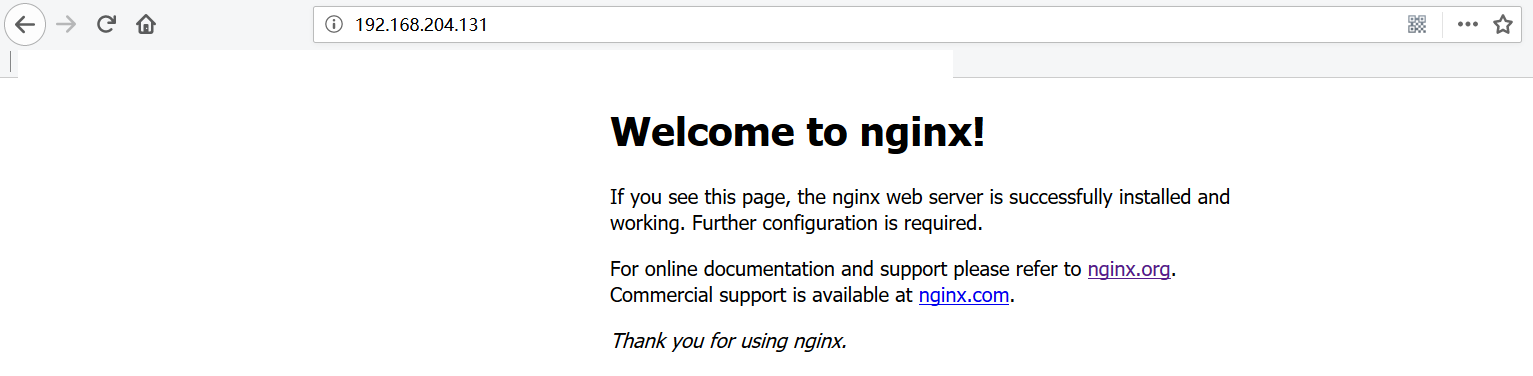
10 配置虚拟主机
就是在一台服务器启动多个网站。
如何区分不同的网站:主要有以下两种方式
方式一:端口不同
方式二:域名不同
11 通过端口区分不同的主机
nginx配置文件的位置:/usr/local/nginx/conf/nginx.conf
原始配置文件的内容如下:

我们可以通过配置多个server,从而配置多个虚拟机

下面测试以下:复制原来的html目录,改名为html-81

修改以下里面的index.html文件,方便区分
[root@admin nginx]# vim html-81/index.html

修改完成之后刷新以下配置文件
[root@admin sbin]# ./nginx -s reload
然后分别访问192.168.204.131:80 和192.168.204.131:81


12 多个域名区分虚拟主机
1 什么是域名
域名就是网站:www.baidu.com就是域名
DNS域名解析服务器,把域名解析为ip地址。保存的就是域名和ip地址的映射关系。
一级域名:baidu.com
二级域名:www.baidu.com
三级域名:image.baidu.com
一个域名对应与一个ip地址,一个ip地址可以被多个域名绑定。
只需要买一个一级域名,后面的二级,三级域名你自己可以随便定义。
本地测试我们可以通过修改hosts配置文件来完成:
hosts文件的位置:C:\Windows\System32\drivers\etc
可以自己手动配置域名和ip的映射关系,如果hosts文件中配置了域名和ip的对应关系,不需要走DNS域名解析服务器。
因为拿到一个域名,首先是到hosts文件里面查找,没有才有去DNS域名解析器查找。
2 nginx配置

3 测试
1 修改本地hosts配置文件

2 复制html目录,分别改名为html-taobao和html-baidu

3 分别修改html-baidu和html-taobao里面的index.html文件,方便区分


4 刷新配置文件
[root@admin sbin]# ./nginx -s reload
5 然后使用浏览器分别访问:www.taobao.com 和 www.baidu.com
13 正向代理

14 反向代理

反向代理服务器决定那台服务器提供服务
15 nginx实现反向代理
两个域名指向同一台nginx服务器,用户访问不同的域名显示不同的网页内容。
两个域名是www.baidu.com和www.taobao.com
nginx代理服务器使用虚拟机192.168.204.131

第一步:安装两个tomcat,分别运行在8080和8081端口。
第二步:启动两个tomcat。
第三步:反向代理服务器的配置

第四步:nginx重新加载配置文件
第五步:配置域名
在hosts文件中添加域名和ip的映射关系
192.168.204.131 www.baidu.com
192.168.204.131 www.taobao.com
16 负载均衡
如果一个服务由多个服务器提供,需要把负载分配到不同的服务器处理,需要负载均衡。

可以根据服务器的实际情况调整服务器权重。权重越高分配的请求越多,权重越低,请求越少。默认是都是1

17 设置nginx开机自启动(centos6.5)
每次启动nginx服务都需要到安装目录下的/sbin下面,感觉挺麻烦的。
下面介绍一下如何在Linux(CentOS)系统上,设置nginx开机自启动。
1 用脚本管理nginx服务
第一步:在/etc/init.d/目录下创建nginx文件,命令如下:
# touch /etc/init.d/nginx
第二步:在创建的nginx文件中加入下面的内容
首先执行命令:
# vim /etc/init.d/nginx
然后加下面的内容复制到nginx配置文件中
[ ](javascript:void(0)😉
](javascript:void(0)😉
#!/bin/sh
#
# nginx - this script starts and stops the nginx daemon
#
# chkconfig: - 85 15
# description: NGINX is an HTTP(S) server, HTTP(S) reverse \
# proxy and IMAP/POP3 proxy server
# processname: nginx
# config: /etc/nginx/nginx.conf
# config: /etc/sysconfig/nginx
# pidfile: /var/run/nginx.pid
# Source function library.
. /etc/rc.d/init.d/functions
# Source networking configuration.
. /etc/sysconfig/network
# Check that networking is up.
[ "$NETWORKING" = "no" ] && exit 0
nginx="/usr/sbin/nginx"
prog=$(basename $nginx)
NGINX_CONF_FILE="/etc/nginx/nginx.conf"
[ -f /etc/sysconfig/nginx ] && . /etc/sysconfig/nginx
lockfile=/var/lock/subsys/nginx
make_dirs() {
# make required directories
user=`$nginx -V 2>&1 | grep "configure arguments:" | sed 's/[^*]*--user=\([^ ]*\).*/\1/g' -`
if [ -z "`grep $user /etc/passwd`" ]; then
useradd -M -s /bin/nologin $user
fi
options=`$nginx -V 2>&1 | grep 'configure arguments:'`
for opt in $options; do
if [ `echo $opt | grep '.*-temp-path'` ]; then
value=`echo $opt | cut -d "=" -f 2`
if [ ! -d "$value" ]; then
# echo "creating" $value
mkdir -p $value && chown -R $user $value
fi
fi
done
}
start() {
[ -x $nginx ] || exit 5
[ -f $NGINX_CONF_FILE ] || exit 6
make_dirs
echo -n $"Starting $prog: "
daemon $nginx -c $NGINX_CONF_FILE
retval=$?
echo
[ $retval -eq 0 ] && touch $lockfile
return $retval
}
stop() {
echo -n $"Stopping $prog: "
killproc $prog -QUIT
retval=$?
echo
[ $retval -eq 0 ] && rm -f $lockfile
return $retval
}
restart() {
configtest || return $?
stop
sleep 1
start
}
reload() {
configtest || return $?
echo -n $"Reloading $prog: "
killproc $nginx -HUP
RETVAL=$?
echo
}
force_reload() {
restart
}
configtest() {
$nginx -t -c $NGINX_CONF_FILE
}
rh_status() {
status $prog
}
rh_status_q() {
rh_status >/dev/null 2>&1
}
case "$1" in
start)
rh_status_q && exit 0
$1
;;
stop)
rh_status_q || exit 0
$1
;;
restart|configtest)
$1
;;
reload)
rh_status_q || exit 7
$1
;;
force-reload)
force_reload
;;
status)
rh_status
;;
condrestart|try-restart)
rh_status_q || exit 0
;;
*)
echo $"Usage: $0 {start|stop|status|restart|condrestart|try-restart|reload|force-reload|configtest}"
exit 2
esac
[ ](javascript:void(0)😉
](javascript:void(0)😉
上面的脚本文件并不是自己写的,是nginx官方提供的。
地址:http://wiki.nginx.org/RedHatNginxInitScript
注意:如果是自定义安装的nginx,修改根据实际情况修改安装路和配置文件。
nginx="/usr/sbin/nginx" 修改成你的nginx执行程序的路径。比如我的是nginx="/usr/local/nginx/sbin/nginx"
NGINX_CONF_FILE="/etc/nginx/nginx.conf" 修改成你的配置文件的路径例如:NGINX_CONF_FILE="/usr/local/nginx/nginx.conf
修改完成后保存脚本文件,wq 保存并退出
第三步:设置nginx文件的权限
# chmod a+x /etc/init.d/nginx
解释:a+x==>all user can execute 所有用户可执行)的意思
第四步:管理脚本
到这里,我们就可以使用nginx脚本对服务进行管理了
# /etc/init.d/nginx start 启动服务
# /etc/init.d/nginx stop 停止服务 # /etc/init.d/nginx restart 重启服务
# /etc/init.d/nginx status 查看服务的状态# /etc/init.d/nginx reload 刷新配置文件
2 使用chkconfig管理
上面的方法完成了用脚本管理nginx服务的功能,但是还是不太方便,比如要设置nginx开机启动等。
这个时候我们可以使用chkconfig来进行管理。
第一步:将nginx服务加入chkconfig管理列表
# chkconfig --add /etc/init.d/nginx
第二步:使用service管理服务
# service nginx start 启动服务
# service nginx stop 停止服务# service nginx restart 重启服务# service nginx status 查询服务的状态# service nginx relaod 刷新配置文
第三步:设置终端模式开机启动
# chkconfig nginx on
17 设置nginx开机自启动(centos7.4)
第一步:进入到/lib/systemd/system/目录
[root@iz2z init.d]# cd /lib/systemd/system/
第二步:创建nginx.service文件,并编辑
# vim nginx.service
内如如下:
[ ](javascript:void(0)😉
](javascript:void(0)😉
[Unit]
Description=nginx service
After=network.target
[Service]
Type=forking
ExecStart=/usr/local/nginx/sbin/nginx
ExecReload=/usr/local/nginx/sbin/nginx -s reload
ExecStop=/usr/local/nginx/sbin/nginx -s quit
PrivateTmp=true
[Install]
WantedBy=multi-user.target
[ ](javascript:void(0)😉
](javascript:void(0)😉
Description:描述服务 After:描述服务类别 [Service]服务运行参数的设置 Type=forking是后台运行的形式 ExecStart为服务的具体运行命令 ExecReload为重启命令 ExecStop为停止命令 PrivateTmp=True表示给服务分配独立的临时空间 注意:[Service]的启动、重启、停止命令全部要求使用绝对路径 [Install]运行级别下服务安装的相关设置,可设置为多用户,即系统运行级别为3
保存退出。
第三步:加入开机自启动
# systemctl enable nginx
如果不想开机自启动了,可以使用下面的命令取消开机自启动
# systemctl disable nginx
第四步:服务的启动/停止/刷新配置文件/查看状态
[ ](javascript:void(0)😉
](javascript:void(0)😉
# systemctl start nginx.service 启动nginx服务
# systemctl stop nginx.service 停止服务
# systemctl restart nginx.service 重新启动服务
# systemctl list-units --type=service 查看所有已启动的服务
# systemctl status nginx.service 查看服务当前状态
# systemctl enable nginx.service 设置开机自启动
# systemctl disable nginx.service 停止开机自启动
[ ](javascript:void(0)😉
](javascript:void(0)😉
一个常见的错误
Warning: nginx.service changed on disk. Run 'systemctl daemon-reload' to reload units.
直接按照提示执行命令systemctl daemon-reload 即可。
# systemctl daemon-reload
18 重启系统,再次启动nginx报错
1 故障现场
之前在虚拟机centos6.5上面设置自启动之后,重新启动系统可以正常启动,也不会出错。
centos6.5的自启动设置见16部分知识点。
但是在centos7.4(阿里云上面),参照第17部分配置好了自启动。重启系统发现nginx并没有自启动
使用命名systemctl status nginx查看了一下状态,内容如下:

然后我直接进入/usr/local/nginx/sbin目录下面,执行./nginx,出现了下面的错误提示:

从这两个提示信息,可以大概看出告诉我们的就是找不到/var/run/nginx/目录下面的nginx.pid文件。
2 故障解决
第一步:进入 cd /usr/local/nginx/conf/ 目录,编辑配置文件nginx.conf ;
在配置文件中找到:#pid logs/nginx.pid;

将其修改为:去掉注释,修改成自己的路径

修改完成保存退出
第二步:创建目录/var/run/nginx/
# mkdir /var/run/nginx -p
第三步:启动nginx服务
# /usr/local/nginx/sbin/nginx
可以查看一下是否成功启动了

3 故障重现
[emerg] open() "/var/run/nginx/nginx.pid" failed (2: No such file or directory)处理
测试发现,只要执行reboot命令重启,var/run/nginx,nginx这个文件夹都会被删除,
搞得每一次都要去建立nginx这个文件夹,简直麻烦到了极点,实在受不了。下面
继续来解决这个问题。
第一步:进入 cd /usr/local/nginx/conf/ 目录,编辑配置文件nginx.conf ;

第二步:在/usr/local/nginx目录下建立logs文件夹
# mkdir /usr/local/nginx/logs

第三步:把/var/run/nginx/目录下的nginx.pid这个文件拷贝到第二步创建的logs文件夹里面。
# cp nginx.pid /usr/local/nginx/logs/

第四步:把logs这个文件夹在conf下也拷贝一份
# cp -r logs conf

第五步:修改权限/usr/local/nginx/logs/目录下面的nginx.pid文件的权限。
[root@iz2logs]# chmod 755 nginx.pid

第六步:重启reboot
# reboot
第六步:启动nginx
# /usr/local/nginx/sbin/nginx

这次是终于成功解决了,一边安装一边解决问题,到这里nginx总是算是可以自启动了,并且也不会重启后找不到nginx.pid文件。真的太不容易了。
解决的原理:就是让它去另外一个地方找nginx.pid文件,
因为/var/run/nginx/nginx.pid这个文件总是重启就删除了。
简单解决方案
上面的过程有点繁琐了,实际可以直接按照下面的这个简单方法解决
修改nginx.conf文件如下:

在/usr/local/nginx/目录下创建一个logs目录。
然后启动就可以了,并且重启也不会被删除。
这样下面的日志文件的配置也可以简化为去掉# error_log logs/error.log info; 前面的“#”就可以了
error_log logs/error.log info;
19 配置日志文件的位置
第一步:进入 cd /usr/local/nginx/conf/ 目录,编辑配置文件nginx.conf ;

第二步:保证肯定有这个路径,可以直接创建一下这个配置的目录
# mkdir -p /var/log/nginx/
第三步:刷新配置文件
# /usr/local/nginx/sbin/nginx -s reload
二、vue项目部署到nginx服务器
相信很多刚学习vue的朋友都可以进行到将vue项目进行npm run build这部,对于将build后的结果部署到nginx服务器上却一知半解,作者刚开始的时候也是很迷惑,看到网上很多朋友在问,今天作者就将自己的部署过程记录下来,供大家参考。
首先将开发完成的vue项目打包
// 在终端中cd到项目目录下
cd /usr/local/project
// 进行项目构建(可在本地构建)
npm run build
// build后会在目录下多了一个dist文件夹
dist中包含: index.html 和 static文件夹
// vue部分准备工作完成
1234567
服务器安装nginx
// 作者是Ubuntu的服务器
sudo apt-get nginx
// 等待nginx安装完成
123
接下来首先将vue build后的dist下的两部分放到服务器上
cd /var/www/html
mkdir project
// 将dist下的两部分(index.html和static)放到project下
12345
接下来进入到nginx配置了
// 找到nginx.conf文件
cd /etc/nginx
// 打开nginx.conf
vim nginx.conf
1234
可以看到,作者在图中红色标出部分,提示大家nginx端口的真实配置其实在红色指出部分
// cd至 sites-enabled
cd sites-enabled
// 查看下面是否有default
vim default
1234
可以看到,该处确实是nginx的真实配置
// 将下面的代码添加到上面所示的后面
location /project {
# First attempt to serve request as file, then
# as directory, then fall back to displaying a 404.
alias /var/www/html/project;
index index.html index.htm;
try_files $uri $uri/ =404;
}
// 退出重启nginx
service nginx reload
// ps查看是否重启了nginx
ps -ef |grep nginx
12345678910111213
接下来通过浏览器访问“http://xxx.xxx.xx.xxx(该处为你的服务器ip)/project”就可以看到你的vue项目啦,作者的项目已经部署成功啦,github上的项目地址是https://github.com/guodonglw/vue_admin,希望能够帮助到大家 注:如果是阿里云或其他机构的服务器,需先在安全组中配置80端口对外开放
修改nginx配置文件
修改nginx配置文件,配置文件为conf下的nginx.conf,修改nginx.conf中的server配置片段
[ ](javascript:void(0)😉
](javascript:void(0)😉
server {
listen 8888;#默认端口是80,如果端口没被占用可以不用修改
server_name localhost;
#charset koi8-r;
#access_log logs/host.access.log main;
root E:/vue/my_project/dist;#vue项目的打包后的dist
location / {
try_files $uri $uri/ @router;#需要指向下面的@router否则会出现vue的路由在nginx中刷新出现404
index index.html index.htm;
}
#对应上面的@router,主要原因是路由的路径资源并不是一个真实的路径,所以无法找到具体的文件
#因此需要rewrite到index.html中,然后交给路由在处理请求资源
location @router {
rewrite ^.*$ /index.html last;
}
#.......其他部分省略
}
[ ](javascript:void(0)😉
](javascript:void(0)😉
完成nginx配置后重新加载配置文件,命令如下(ps:需要在安装的根路径下执行):
nginx -s reload
浏览器中访问:http://localhost:8888
通常情况下ngxin是安装到单独的服务器上,因此一般是把vue打包后的dist仍到服务上的具体位置,然后修改nginx.conf的root路径来指向我们的dist。



